Elenchi in Teams offre una speciale opzione di formattazione per le colonne di scelta: è possibile formattare le "pillole" che circondano ogni scelta in modo che i nomi di scelta forniscono informazioni aggiuntive, sono più facili da leggere, o semplicemente guardare meglio.
Nota: Questa funzionalità non è attualmente disponibile nei dispositivi mobili.
Ad esempio, ecco una colonna di scelta con formattazione pillola per i tipi di sessione durante una conferenza:
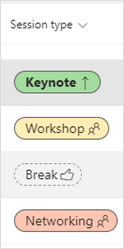
-
Passare all'elenco contenente la colonna da formattare.
-
In una visualizzazione elenco(anziché in una visualizzazione raccolta) selezionare la freccia in giù accanto al nome della colonna > Impostazioni colonna > Formatta questa colonna.
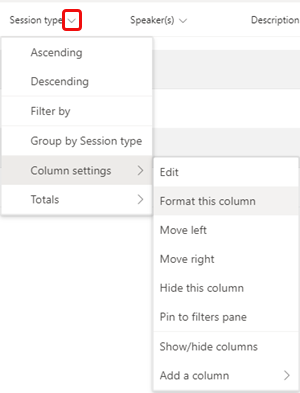
-
In Pillole di scelta selezionare Modifica stili, quindi selezionare l'icona di modifica

-
Scegliere le opzioni desiderate nella schermata a colori e in Altri stili.
-
Al termine, seleziona Salva .
Servono altre informazioni?
Per gli amministratori IT
Gestire l'app Elenchi per l'organizzazione in Microsoft Teams










